教程 Photoshop 設置文字格式
一、設置字符格式
前言:可以在輸入字符之前設置文字屬性,也可以輸入文字之后重新設置屬性,這樣就可以得到您想要的外觀。
1、選擇文字:
(1)根據文字有橫排文字和直排文字,選擇相應的“橫排文字工具”和“直排文字工具”;
(2)在“圖層”面板中選擇文字圖層或者在文本中單擊以自動選擇文字圖層。
(3)文字選擇(區別于文字圖層選擇):在文本中定位到插入點,然后執行下列操作之一。
A、拖動以選擇一個或多個字符;
B、在文本中單擊,然后按住鍵單擊以選擇一定范圍的字符;
C、選取“選擇”>“全部”,即可選擇圖層的全部字符;
D、雙擊一個字可選擇該字,三次連續點擊一行可以選擇改行,四次連續點擊一段可選擇該段。在文本流中的任何地方連續點擊五次可以選擇外框中的全部字符。
E、若要使用箭頭鍵選擇字符,在文本中單擊,然后按住鍵并按右箭頭或者左箭頭鍵。若要使用這些鍵選擇單詞,按住+Ctrl組合件并按(左或右)箭頭鍵。
(4)若要選擇圖層中的所有字符而不在文本流中定位插入點,選擇文字圖層,然后雙擊圖層的文字圖標
注:選擇文字圖層中的字符并設置其格式會將文字工具置于編輯模式。
二、字符面板簡訴
“字符”面板提供用于設置字符格式的選項。選項欄中也提供了一些格式設置選項。
怎么顯示“字符”面板?
(1)通過“窗口”>“字符”,或者單擊“字符”面板選項卡。
(2)在文字工具處于選定狀態的情況下,單擊選項欄中的“面板”按鈕。
若要在“字符”面板中設置某個選項。請從該選項右邊的彈出式菜單中選取一個值。對于具有數字值得選項,您也可以使用向上或向下箭頭來設置值,或者,可以直接在文本框中編輯值。當你直接編輯值時,按鍵可以應用值;或者,按TAB鍵可應用值并移到面板中的下一個文本框。
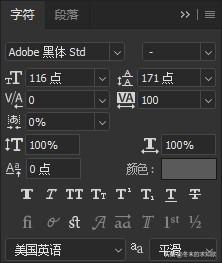
三、動態快捷鍵
動態快捷鍵是只有當輸入點文字或段落文字、選中文字或文本中出現I型光標時才可訪問的鍵盤快捷鍵。當動態快捷鍵可訪問時,可以在“字符”面板菜單中看到他們。動態快捷鍵可用于“仿粗體”、“方斜體”、“全部大寫字母”、“小型大寫字母”、“上標”、“下標”、“下劃線”、和“刪除線”等文字選項。
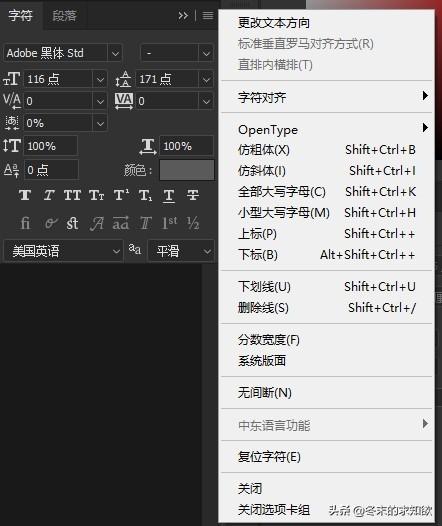
強調:只有當輸入點文字或段落文字、選中文字或文本中出現I型光標時,“字符”面板中才會出現動態快捷鍵。
四、指定文字大小
簡單說明:文字大小確定文字圖像中顯示的大小
默認的文字量度單位是點。一個點相當于圖像中的1/72英寸;但是,可以使用和傳統的點大小定義之間切換。可以在“首選項”對話框的“單位和標尺”區域中更改默認的文字度量單位。
1、選取文字大小
在字符面板或選項欄中,在“設置字體大小”文本框框中輸入一個值 。
若要使用替代度量單位,請在“設置字體大小”文本框的值后輸入單位。
2、定義點大小單位
(1)選取“編輯”>“首選項”>“單位和尺寸”。
(2)對于“點/派卡大小”,通過以下選項中進行選擇:
(72點/英寸)設置一個兼容的單位大小,以便打印到設備。
傳統(72.27點/英寸) 使用72.27點/英寸(傳統打印所使用的點數)
五、更改文字顏色
采用當前的前景色渲染所輸入的文字;也可以在輸入文字之前更改文字顏色。在編輯現有文字圖層時,可以更改圖層中個別選中的字符或者所有文字的顏色
1、單擊選項欄或“字符”面板中的“顏色”選擇框,并使用 拾色器選擇一種顏色。
2、使用填充快捷鍵。若要用前景色填充,請按 Alt+ 組合鍵;若要用背景色填充,請按 Ctrl+ 組合鍵。
六、更改單個字母的顏色
1、選擇橫排文字工具
2、在“圖層”面板中選擇包含文字的圖層
3、在文檔窗口中選擇要更改的字符
4、在工作區頂部的選項欄中單擊色板
5、在拾色器中,使用色譜條上的三角形滑塊定位需要的顏色范圍,然后在顏色字段中單擊所需的顏色。所選擇的顏色即出現在拾色器中的色板的上半部分。原來的顏色保留在下半部分。
6、確定后,新的顏色將會替換選項欄及選定字符中的初始顏色。
注意:只有在取消選擇字符或選擇其他內容后,才能看到修改的字符的顏色。
七、為文本加下劃線或刪除線
可以在橫排文字下方或直排文字的左側或右側放置一條直線。也可以應用貫穿橫排文字或直排文字的直線。線的顏色總是與文字顏色相同。選擇要加下劃線或刪除線的文字。若要為水平文字加下劃線,請單擊“字符”面板中的“下劃線”按鈕 。
若要對直排文字的左側或右側應用下劃線,請從“字符”面板菜單中選取“下劃線左側”或“下劃線右側”。您可以在左側或右側應用下劃線,但不能同時在兩側應用。復選標記表示已選中某個選項。
只有當選中包含直排文字的文字圖層時,“下劃線左側”和“下劃線右側”選項才會出現在“字符”面板菜單中。在處理直排亞洲文字時,可以在文字行的任一側添加下劃線。
要對橫排文字應用水平線或對直排文字應用垂直線,請單擊“字符”面板中的“刪除線”按鈕 。也可以從“字符”面板菜單中選取“刪除線”。
八、應用全部大寫字母或小型大寫字母
您可以輸入大寫字符或將文字設置為大寫字符格式,即全部大寫字母或小型大寫字母。當您將文本格式設置為小型大寫字母時, 會自動使用作為字體一部分的小型大寫字母字符(如果可用)。如果字體中不包含小型大寫字母,則 生成仿小型大寫字母。
具體操作:
1. 選擇要更改的文字。
2. 執行下列操作之一:
單擊“字符”面板中的“全部大寫字母”按鈕 或“小型大寫字母”按鈕 。
從“字符”面板菜單中選取“全部大寫字母”或“小型大寫字母”。復選標記表示已選中該選項。
九、制定上標字符或下標字符
上標和下標文本(即 / 和 / 文本)是尺寸變小且相對字體基線上升或下降的文本。如果字體不包含上標或下標字符,則 生成仿上標或仿下標字符。
1. 選擇要更改的文字。
2. 執行下列操作之一:
單擊“字符”面板中的“上標”按鈕 或“下標”按鈕 。
從“字符”面板菜單中選取“上標”或“下標”。復選標記表示已選中該選項。
十、字符樣式
字符樣式包括字符格式設置屬性,并且可以應用于字符、一個段落甚至多個段落。您可以創建字符樣式并在以后應用它們。
選取“窗口”>“字符樣式”以打開“字符樣式”面板。
若要應用字符樣式,請選擇文本或文本圖層,然后單擊一種字符樣式。
字體樣式是分層級的:手動覆蓋優先于任何已應用的字符樣式,而已應用的字符樣式將替代已應用的段落樣式。使用此分級方法,您可以將樣式有效性與設計靈活性結合起來自定您的設計。
(一)創建字符樣式
1. 若要在現有文本的格式設置基礎上創建新樣式,請選擇該文本。
2. 從“字符樣式”面板菜單中選擇“新建字符樣式”。
注意:若要在沒有先選擇文本的情況下創建樣式,請單擊“字符樣式”面板底部的“創建新樣式”圖標。若要編輯樣式而不將其應用于文本,請選擇圖
像圖層,例如“背景”。
(二)編輯字符樣式
雙擊現有的樣式對其進行編輯,并在當前文檔中更新所有關聯的文本。更改樣式格式會以新格式更新已應用該樣式的所有文本。
若要編輯字符樣式,請執行以下操作:
1. 雙擊字符樣式面板中的樣式。
2. 若要指定格式設置屬性,請單擊左邊的某個類別(如“基本字符格式”),然后指定要添加到樣式中的屬性。
3. 完成指定格式屬性后,單擊“確定”。
聲明:本站所有文章資源內容,如無特殊說明或標注,均為采集網絡資源。如若本站內容侵犯了原著者的合法權益,可聯系本站刪除。
